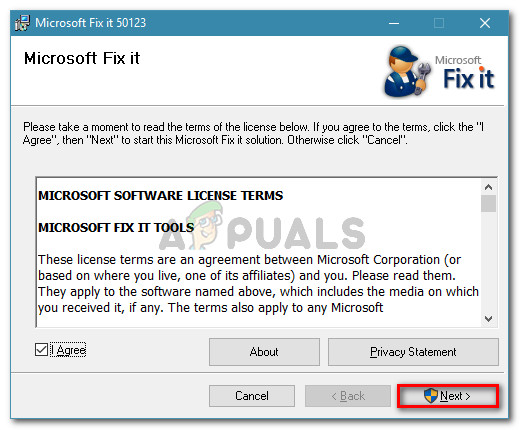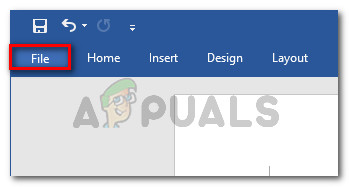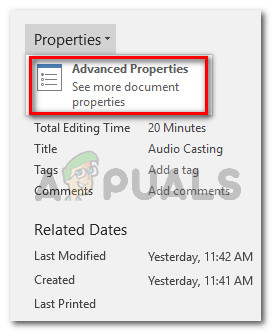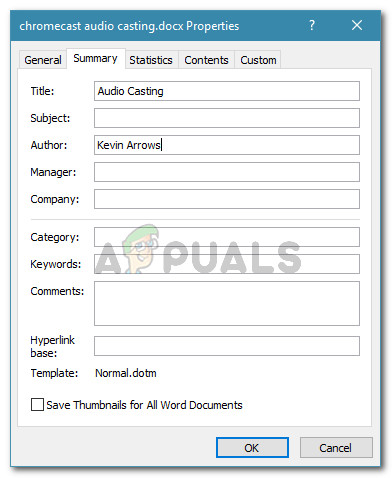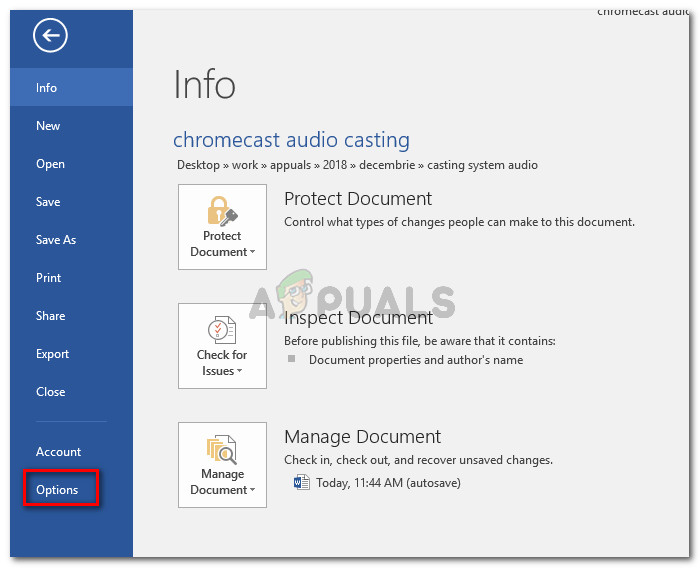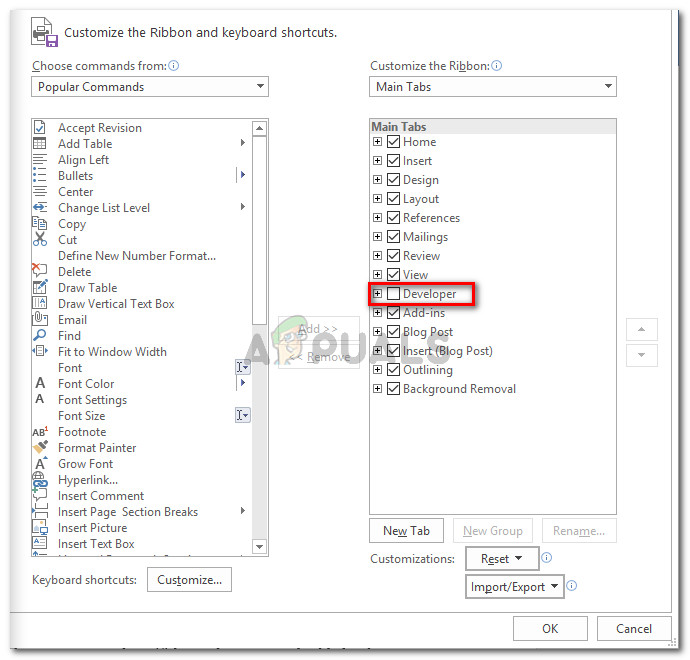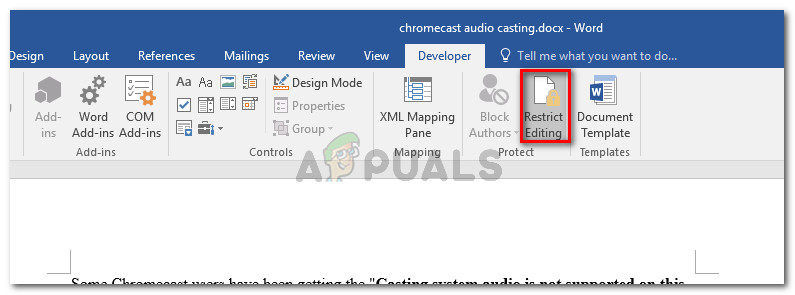Niektorí používatelia údajne nie sú schopní zvoliť akýkoľvek typ textu v programe Word, Excel, Outlook alebo v inom dokumente balíka Office. Ako sa ukázalo, problém nie je špecifický pre určitú verziu systému Windows a údajne sa vyskytuje u viacerých verzií balíka Office. Aj keď niektorí používatelia hlásia, že sa nestretli so žiadnym chybovým hlásením, niektorí hlásia, že sa im na stavovom riadku (v dolnej časti obrazovky) zobrazila jedna z nasledujúcich dvoch chýb:
- Táto úprava nie je povolená, pretože výber je uzamknutý.
- Túto zmenu nemôžete vykonať, pretože výber je uzamknutý.

Táto úprava nie je povolená, pretože výber je uzamknutý
Čo spôsobuje chybu „Túto zmenu nemôžete vykonať, pretože výber je uzamknutý“?
Túto stratégiu opráv sme preskúmali preskúmaním rôznych správ používateľov a stratégií opráv, ktoré použili na vyriešenie problému. Z toho, čo sme zhromaždili, existuje niekoľko bežných scenárov, ktoré vytvoria tento konkrétny problém:
- Problém sa vyskytuje v skúšobnej verzii balíka Office - Je známe, že skúšobné verzie balíka Office (najmä so staršími balíkmi balíka Office) obmedzujú určité funkcie vrátane možnosti výberu a úpravy textu.
- Dokument obsahuje nemeniteľné metadáta - Ak telo dokumentu obsahuje viditeľné metadáta, uvidíte túto konkrétnu chybu pri pokuse o úpravu textu. V takom prípade je riešením priamo upraviť metadáta.
- „Kontrola obsahu nemôže byť odstránená“ je povolená “ - Táto možnosť vyhradená pre vývojárov, ktorá umožňuje odstránenie určitých prvkov dokumentu.
- Microsoft Office nie je aktivovaný - S touto konkrétnou chybou sa môžete stretnúť aj v neaktivovaných verziách balíka Microsoft Office. Ak máte produktový kľúč, aktivujte si balík Office a skontrolujte, či je problém vyriešený.
- Synergy bráni klikaniu a ťahaniu v aplikáciách balíka Office - Ak používate Synergy, môže byť táto aplikácia zodpovedná za blokovanie výberu obsahu v rôznych aplikáciách balíka Office.
- Chyba systému Windows - Ako sa ukázalo, problém môže nastať aj kvôli chybe systému Windows 7, ktorá sa vyskytne po nainštalovaní určitej aktualizácie balíka Office.
Ak sa momentálne snažíte vyriešiť túto konkrétnu chybovú správu, v tomto článku nájdete niekoľko krokov na riešenie problémov. Ďalej uvádzame zbierku metód, ktoré na vyriešenie problému použili ostatní používatelia v podobnej situácii.
Ak chcete maximalizovať účinnosť, postupujte podľa uvedených metód. Nakoniec by ste mali naraziť na prístup, ktorý je efektívny vo vašom konkrétnom scenári.
Metóda 1: Reštartovanie aplikácie balíka Office (dočasná oprava)
Niekoľko používateľov, ktorí sa stretli s rovnakým problémom, uviedli, že pre nich problém na chvíľu zmizne, ak reštartujú aplikáciu balíka Office a znova otvoria ten istý súbor.
Avšak najviac dotknutí používatelia, ktorí vyskúšali túto opravu, hlásia, že táto metóda je účinná iba pár minút po opätovnom spustení aplikácie - potom sa vráti rovnaké chybové hlásenie.
Vzhľadom na to, že ide iba o dočasnú opravu, ktorá problém na chvíľu vyrieši, môžete tento krátky čas použiť na skopírovanie celého obsahu dokumentu balíka Office na úplne novú stránku. Tento trik by mal obísť problém.
Ak sa problém vráti alebo hľadáte trvalejšiu opravu, prejdite nižšie na ďalší spôsob uvedený nižšie.
Metóda 2: Aktualizácia alebo deaktivácia Synergy (ak je k dispozícii)
Ukázalo sa, že, Spolupráca môže byť zodpovedný za jednu z týchto dvoch variácií chybových správ. Toto správanie je súčasťou známej chyby Synergy, ktorá efektívne zakazuje možnosť drag-select v každej aplikácii balíka Microsoft Office.
Odteraz vývojári, ktorí stoja za spoločnosťou Synergy, túto chybu opravili od vydania stabilnej verzie v1.8.2. Ak sa teda s týmto chybovým hlásením stále stretávate a máte nainštalovanú Synergy, začnite sprievodcu riešením problémov aktualizáciou Synergy na najnovšiu dostupnú verziu.
Ak však aktualizácia na najnovšiu verziu nie je pre vás možnosťou, ostatným používateľom sa tento problém podarilo obísť stlačením klávesu Win tesne predtým, ako sa pokúsili uskutočniť výber v programe Microsoft Office.
Ďalším spôsobom riešenia tohto problému je buď deaktivácia softvéru pri používaní aplikácie balíka Office alebo úplná odinštalovanie.
Ak táto metóda pre váš konkrétny scenár neplatila, prejdite nadol na nasledujúcu metódu.
Metóda 3: Spustenie Microsoft FixIt 50123
Niekoľko používateľov, ktorí narazili na rovnaký problém, uviedli, že problém bol vyriešený na neurčito po spustení jednej konkrétnej aplikácie Microsoft FixIt. Po spustení aplikácie Microsoft FixIt 50123 a reštartovaní počítača problém v niektorých prípadoch nadobro zmizol.
Tu je rýchly sprievodca spustením nástroja Microsoft FixIt 50123 na vyriešenie problému „ Táto úprava nie je povolená, pretože výber je uzamknutý ‘ chyba:
- Navštívte tento odkaz ( tu ) na stiahnutie Microsoft Fixit 50123.
- Otvorte inštalačný program .msi a podľa pokynov na obrazovke nainštalujte opravu do vášho systému.
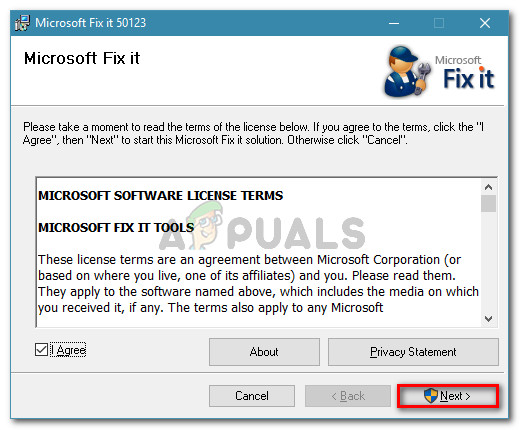
Inštalácia Microsoft FixIt
- Po dokončení inštalácie reštartujte počítač a skontrolujte, či sa chybové hlásenie nevyriešilo.
Metóda 4: Úpravy vlastností dokumentu
Ak zistíte, že jeden prvok textu je neupraviteľný (pravdepodobne názov), je veľmi pravdepodobné, že problém pochádza z metadát súboru.
Niekoľko používateľov, ktorí sa stretli s rovnakým problémom, uviedli, že boli schopní problém vyriešiť tak, že vstúpili do vlastností dokumentu a odtiaľ zmenili názov. Tu je stručný sprievodca, ako to urobiť:
- Otvorte dokument v programe, ktorý zobrazuje chybu.
- Kliknite na Súbor z Stuha lišta v hornej časti.
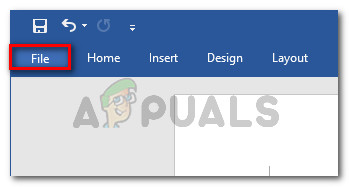
- Kliknite na Info z ponuky vľavo a potom prejdite na pravú stranu. Tam kliknite na rozbaľovaciu ponuku spojenú s Vlastnosti a vyber si Ponuka Advanced .
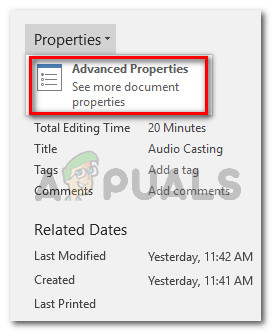
Pokročilé vlastnosti
- V Pokročilé vlastnosti menu, choďte na Zhrnutie kartu a upravte Názov, predmet alebo akékoľvek iné metadáta, ktoré potrebujete. Nezabudnite udrieť Ok na uloženie zmien.
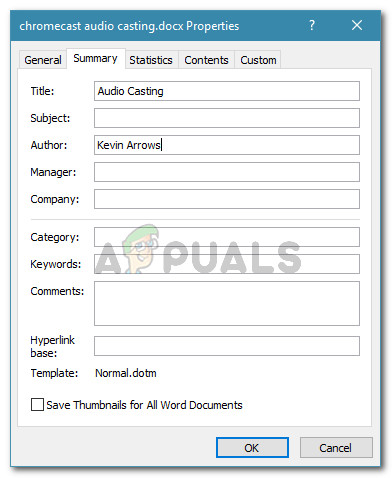
Úprava metaúdajov dokumentu
Ak táto metóda pre váš konkrétny scenár neplatila, prejdite nadol na nasledujúcu metódu.
Metóda 5: Zakázanie možnosti „Obmedziť úpravy“ na karte Vývojár
Ak zistíte, že chybové hlásenie pochádza z jedného prvku dokumentu, problém môže súvisieť so šablónou, ktorú sa daný súbor pokúša použiť.
Niekoľko používateľov, ktorí narazili na rovnaké chybové hlásenie, nahlásili, že sa im problém podarilo vyriešiť povolením karty Vývojár a zrušením výberu možnosti „Obsahovú kontrolu nemožno odstrániť“. Tu je stručný sprievodca, ako to urobiť:
- V programe Office, ktorý spúšťa chybu, prejdite na Súbor> Možnosti .
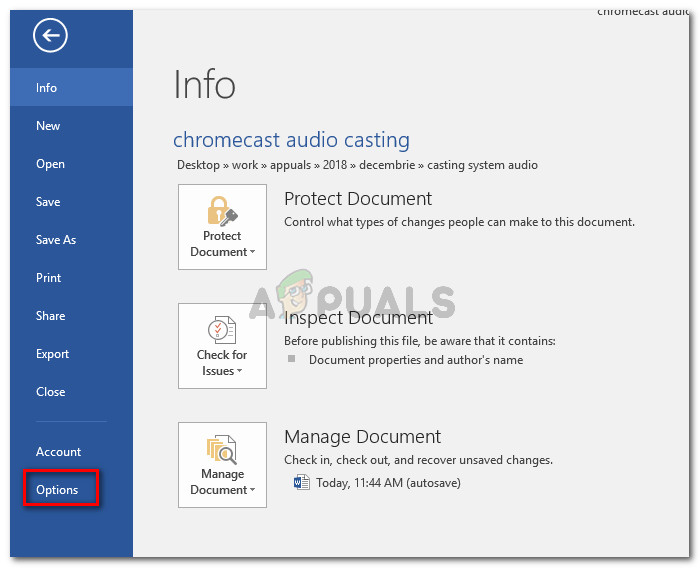
Prístup do ponuky Možnosti
- V možnosti menu, zvoľte Prispôsobte si pásku z ponuky na ľavej strane. Potom prejdite na zoznam položiek pod položkou Prispôsobte si stužku a uistite sa, že políčko spojené s Vývojár karta je začiarknutá.
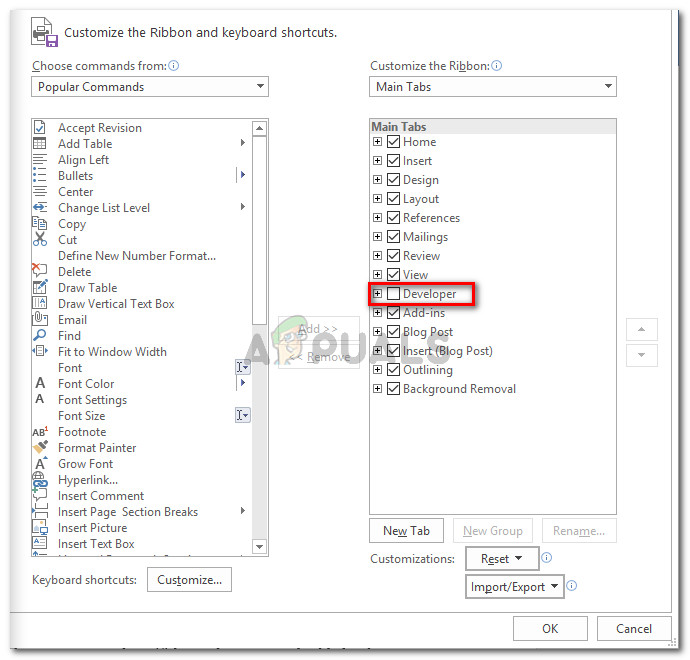
Povolenie karty Vývojár
- Vráťte sa k aktuálnemu dokumentu a kliknite na novoobjavenú kartu Vývojár. Potom kliknite na Obmedziť úpravy deaktivovať túto možnosť a vyriešiť problém.
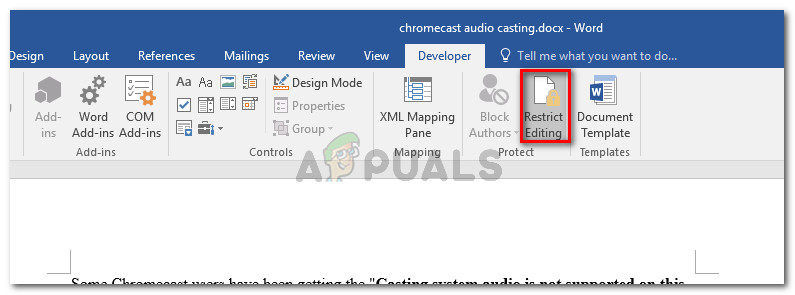
Zakázanie možnosti „Obmedziť úpravy“ na karte Vývoj
- Reštartujte aplikáciu balíka Office a zistite, či môžete bez problémov vybrať a upraviť text.
Ak sa stále zobrazuje rovnaká chybová správa, prejdite na ďalší spôsob uvedený nižšie.
Metóda 6: Aktivácia balíka Office Suite
„ Táto úprava nie je povolená, pretože výber je uzamknutý „Chyba môže byť príznakom toho, že vaša skúšobná verzia balíka Office vypršala a musíte ju aktivovať pomocou kľúča.
Ak je tento scenár použiteľný pre vašu súčasnú situáciu, budete si musieť kúpiť nový softvérový kľúč alebo použiť bezplatné alternatívy, ako je tento LibreOffice , Otvorená kancelária alebo Kancelária WPS .
4 minúty prečítané